Windows 8のファイルエクスプローラーが刷新され、新しい外観がWindows 10に採用されました。FileExplorerには新しい名前が付けられました。 Windows Explorerとアドレスバーのすぐ下のコントロールバーに別れを告げます。新しいUIには、MS Officeアプリで表示されるグループ化されたコントロールを模倣する3つの基本的なリボンがあります。リボンタブには、コントロールバーまたはメニューからアクセスできるコントロールとほぼ同じコントロールがありますが、特定の種類のファイルが選択されている場合にのみ表示されるコントロールもあります。 Windows 7では、選択したファイルの種類に関係なく、ファイルをディスクに書き込むことができる[書き込み]オプションが常に上部に表示されます。 Windows 10では、このオプションは別のタブに移行されただけでなく、特定のファイルタイプでのみ使用可能です。実際にはできるのに、Windows 10でディスクファイルを書き込むこともマウントすることもできないという印象を与えます。方法は次のとおりです。
Windows 7の画像のフォルダーに表示される書き込みオプションは次のとおりです。

Windows 10で同様のフォルダーを選択すると、これが表示されます。
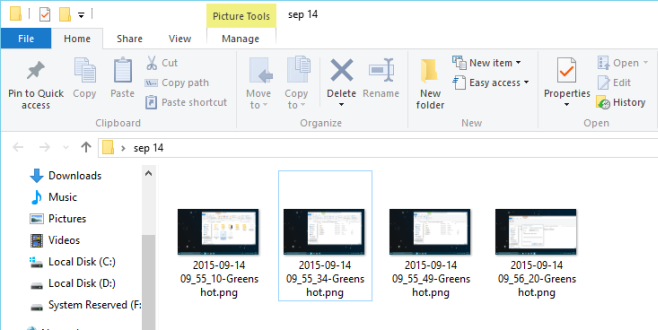
書き込み機能、およびマウントするオプションディスクイメージファイルはWindows 10に存在し、サードパーティのアプリを使用したり、表示するレジストリを変更したりする必要はありません。ディスクイメージをマウントするには、Windowsエクスプローラーでファイルを選択し、[管理]タブに移動します。 [管理]タブは常にコンテキストに対応しており、選択したファイルの種類に応じてコントロールが変更されます。 ISOファイルを選択すると、ディスクイメージツールを備えた[管理]タブには2つのオプションがあります。マウントして書き込みます。
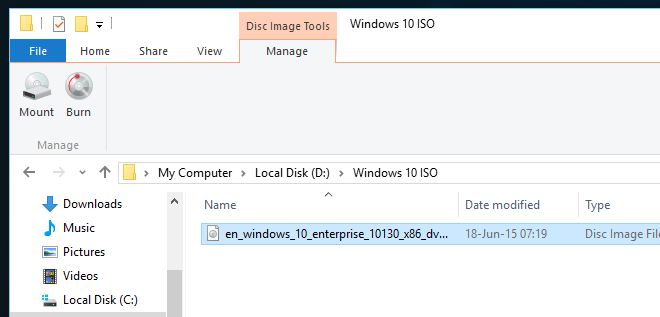
ファイルのマウントを選択すると、中身を確認したり、ファイルを実行したりすることもできます。
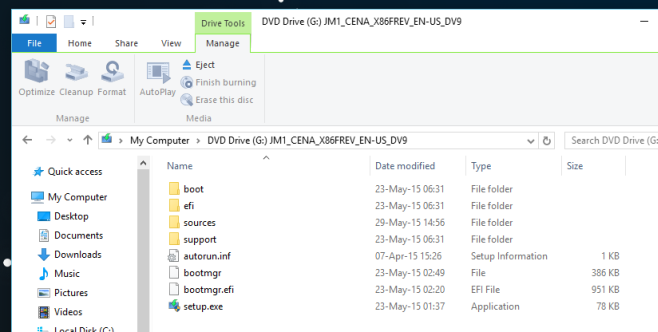
また、書き込みを選択すると、ディスク書き込みデバイスを選択するように求められます。
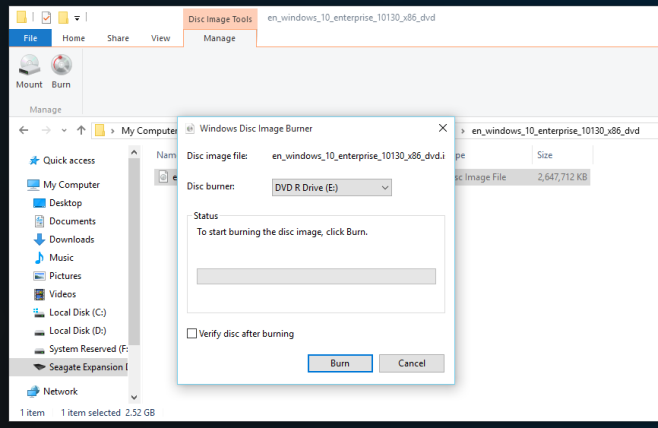












コメント